Win10系统机械硬盘如何提速
来源:大番薯
时间:2024-10-22 15:37:01 252浏览 收藏
积累知识,胜过积蓄金银!毕竟在文章开发的过程中,会遇到各种各样的问题,往往都是一些细节知识点还没有掌握好而导致的,因此基础知识点的积累是很重要的。下面本文《Win10系统机械硬盘如何提速》,就带大家讲解一下知识点,若是你对本文感兴趣,或者是想搞懂其中某个知识点,就请你继续往下看吧~
在电脑设备中,有时候很多人会选择固态的硬盘,然而有部分用户会选择重新加载机械硬盘,那么你知道怎么对于机械硬盘进行提速优化,为此小编给你提供简单的Win10系统机械硬盘提速方法,给你dial更加快速的玩法操作。
Win10系统机械硬盘提速方法介绍
1、首先对于我的电脑打开,然后选择自己需要优化的盘符,右键选择属性打开。
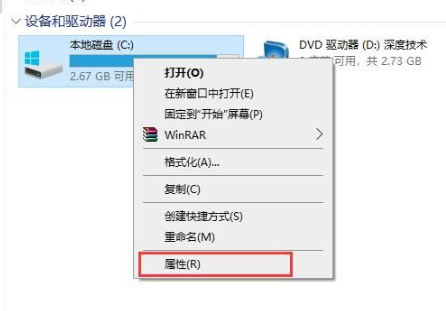
2、在打开的硬盘的属性窗口中,选择工具栏目。
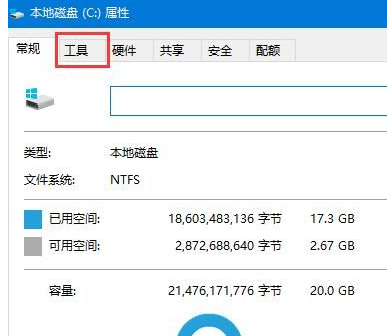
3、然后在工具栏目中的下面的优化功能进行点击。
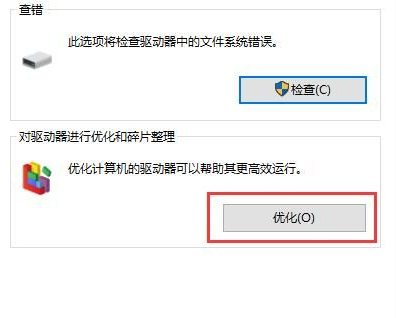
4、然后在打开的窗口,直接点击其中右下角的优化功能。
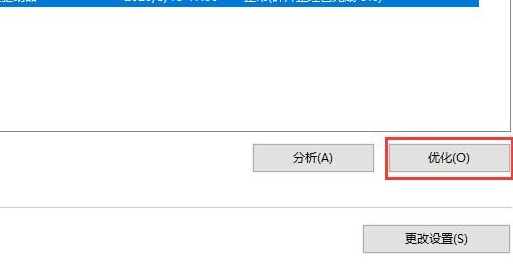
5、等待优化完成后,会显示当前的磁盘状态,你还可以设置自动优化玩法,点击窗口下面的“启用”按钮;
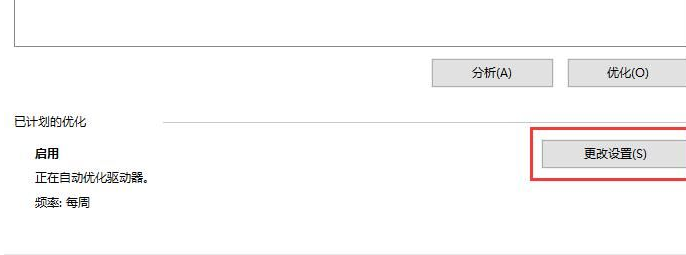
6、然后会出现一个优化驱动器的窗口,在这里选中“按计划运行”前的复选框,然后可以设置优化的周期,接下来点击“选择”按钮,在窗口中选中要自动优化的盘符,最后点击确定按钮进行保存设置即可。
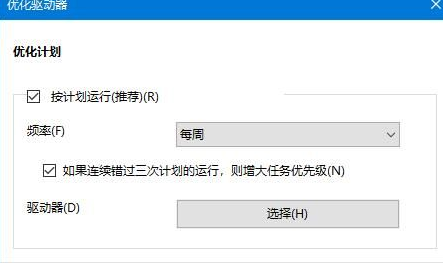
今天关于《Win10系统机械硬盘如何提速》的内容就介绍到这里了,是不是学起来一目了然!想要了解更多关于电脑常识的内容请关注golang学习网公众号!
声明:本文转载于:大番薯 如有侵犯,请联系study_golang@163.com删除
相关阅读
更多>
-
501 收藏
-
501 收藏
-
501 收藏
-
501 收藏
-
501 收藏
最新阅读
更多>
-
267 收藏
-
299 收藏
-
346 收藏
-
471 收藏
-
382 收藏
-
280 收藏
-
327 收藏
-
138 收藏
-
270 收藏
-
187 收藏
-
218 收藏
-
484 收藏
课程推荐
更多>
-

- 前端进阶之JavaScript设计模式
- 设计模式是开发人员在软件开发过程中面临一般问题时的解决方案,代表了最佳的实践。本课程的主打内容包括JS常见设计模式以及具体应用场景,打造一站式知识长龙服务,适合有JS基础的同学学习。
- 立即学习 543次学习
-

- GO语言核心编程课程
- 本课程采用真实案例,全面具体可落地,从理论到实践,一步一步将GO核心编程技术、编程思想、底层实现融会贯通,使学习者贴近时代脉搏,做IT互联网时代的弄潮儿。
- 立即学习 516次学习
-

- 简单聊聊mysql8与网络通信
- 如有问题加微信:Le-studyg;在课程中,我们将首先介绍MySQL8的新特性,包括性能优化、安全增强、新数据类型等,帮助学生快速熟悉MySQL8的最新功能。接着,我们将深入解析MySQL的网络通信机制,包括协议、连接管理、数据传输等,让
- 立即学习 500次学习
-

- JavaScript正则表达式基础与实战
- 在任何一门编程语言中,正则表达式,都是一项重要的知识,它提供了高效的字符串匹配与捕获机制,可以极大的简化程序设计。
- 立即学习 487次学习
-

- 从零制作响应式网站—Grid布局
- 本系列教程将展示从零制作一个假想的网络科技公司官网,分为导航,轮播,关于我们,成功案例,服务流程,团队介绍,数据部分,公司动态,底部信息等内容区块。网站整体采用CSSGrid布局,支持响应式,有流畅过渡和展现动画。
- 立即学习 485次学习
